Acest ghid va arăta cum să generați mai multe imagini dintr-o singură frază text în Midjourney.
Cum să utilizați o singură expresie text pentru a genera mai multe imagini folosind Midjourney?
Midjourney folosește procesarea limbajului natural și viziunea computerizată pentru a înțelege textul și pentru a crea imagini realiste și diverse care se potrivesc cu descrierea. Instrumentul îmbunătățește în mod constant funcțiile avansate pentru a îmbunătăți experiența utilizatorului și calitatea imaginilor.
Să explorăm pașii pentru a genera mai multe imagini dintr-o singură frază text:
Pasul 1: Deschideți site-ul Midjourney
Mai întâi, accesați Mijlocul călătoriei site-ul web și apăsați pe „ Alăturați-vă Beta ” pentru un cont gratuit. De asemenea, utilizatorii se pot conecta la cont dacă au deja un cont:
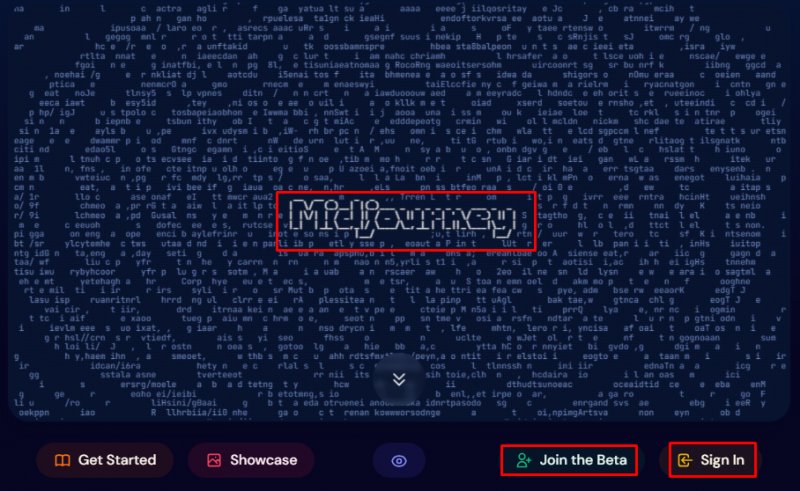
Pasul 2: Introduceți o singură expresie text
Pe pagina de pornire, vedeți o casetă de text în care puteți introduce expresia de text. Puteți introduce orice doriți, dacă este suficient de descriptiv și specific pentru ca AI să înțeleagă. De exemplu, tastați „ un apus frumos peste ocean ” în promptul text:
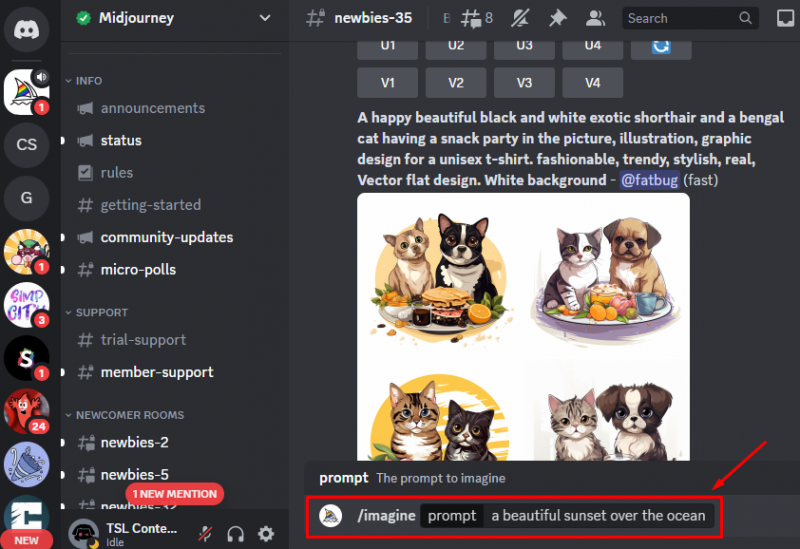
Pasul 3: Generați mai multe imagini
Faceți clic pe „ introduce ” și așteptați câteva secunde. AI analizează fraza text și generează o imagine dorită. Veți vedea imaginea în partea dreaptă a ecranului, împreună cu expresia text:
Notă : Utilizatorii pot utiliza, de asemenea, „ V1 ', ' V2 ', ' V3 ' și ' V4 ” pentru a genera diferite variații de imagini.
Cum să regenerezi imagini cu aceeași expresie de text?
Pentru a genera mai multe imagini din aceeași frază text, faceți clic pe „ Regenera ” buton care se află sub imagine având un “ albastru ' culoare. Ieșirea arată după cum urmează:
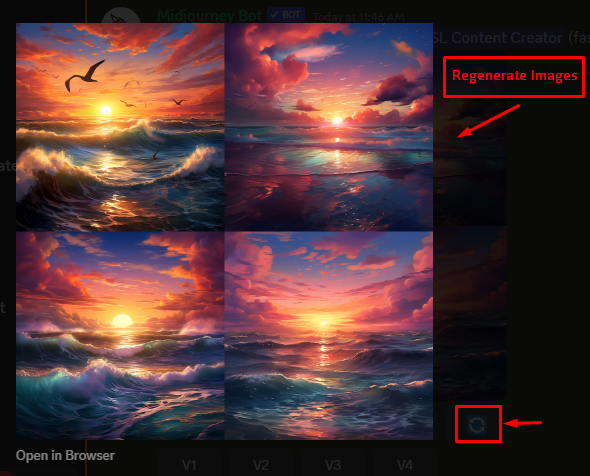
Notă : Repetați acest proces de cât mai multe ori posibil până când găsiți imaginea care se potrivește nevoilor dorite.
Cum să regenerezi imagini cu diferite expresii de text?
AI poate genera o altă imagine care se potrivește cu expresia dvs. de text, dar cu diferite detalii și variații. Pentru aceasta, alegeți „ Copiați adresa imaginii ” după apăsarea clicului dreapta al mouse-ului pe imagine:
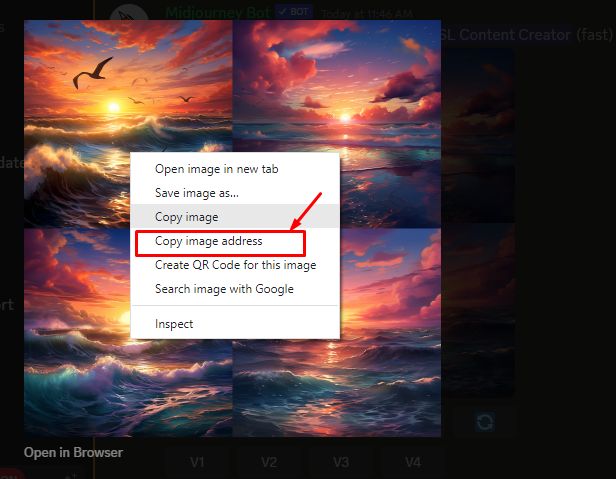
Pentru a genera mai multe imagini dintr-o expresie text diferită, inserați adresa imaginii sub „/ imagina ” și introduceți noua expresie text, cum ar fi „ plutind o barcă imensă ” așa cum se vede în figura de mai jos:
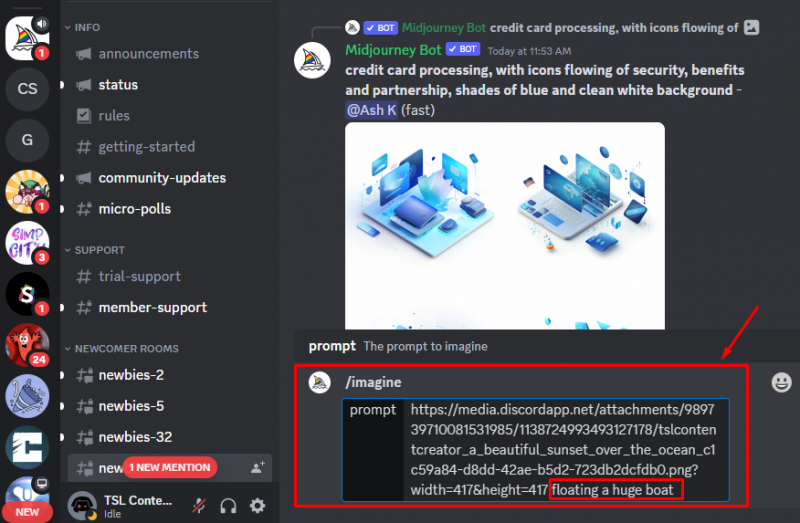
Ieșirea imaginii după introducerea cerinței dorite este văzută mai jos:
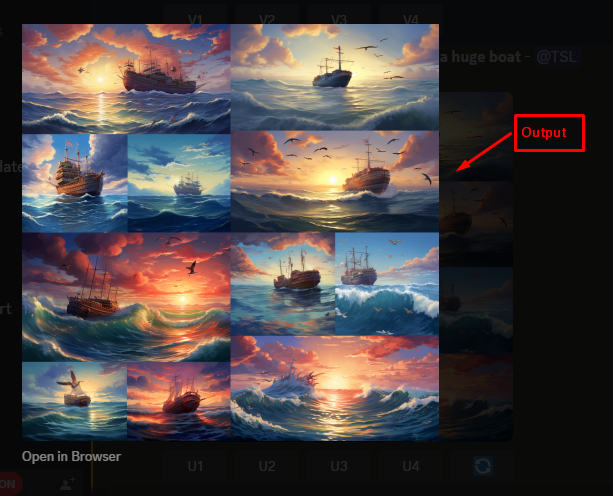
Cum să descărcați imagini generate de AI în Midjourney?
Pentru a descărca imaginile generate, faceți clic pe „ Salveaza imaginea ca ” după apăsarea clicului dreapta al mouse-ului pe imagine:
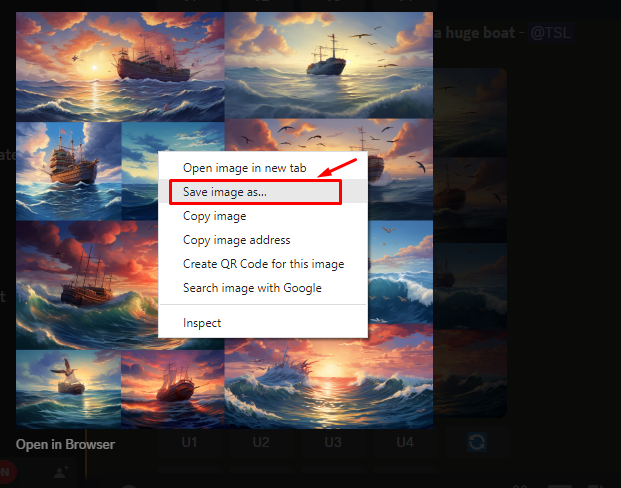
Care sunt beneficiile generării mai multor imagini printr-o singură expresie text folosind Midjourney?
Câteva beneficii de a utiliza expresii cu un singur text pentru a genera mai multe imagini folosind Instrumentul Midjourney AI sunt:
- Economisiți timp și efort creând imagini de înaltă calitate cu doar câteva cuvinte.
- Explorați diferite stiluri vizuale și teme pentru fraza dvs. text fără a edita manual imaginile.
- Generați imagini care se potrivesc cu identitatea mărcii și publicul țintă prin personalizarea parametrilor instrumentului.
- Îmbunătățiți-vă creativitatea și inspirația, văzând cum instrumentul interpretează fraza dvs. text în diferite moduri.
Concluzie
Pentru a genera mai multe imagini folosind o singură frază text, utilizatorii pot apăsa butonul „ Regenera butonul ”. Repetați acest proces de câte ori găsiți imaginea care se potrivește nevoilor dorite. De asemenea, utilizatorii pot modifica sau edita imaginea generată prin copierea adresei imaginii cu noul prompt de introducere a textului. Acest articol a explicat instrucțiunile detaliate pentru a genera mai multe imagini dintr-o singură frază text.